Cette page présente les nouvelles fonctionnalités introduites dans les versions preview d'Android Studio. Les versions preview offrent un accès anticipé aux dernières fonctionnalités et améliorations d'Android Studio. Vous pouvez télécharger ces versions preview sur cette page. Si vous rencontrez des problèmes avec une version preview d'Android Studio, veuillez nous en informer. Vos rapports de bug contribuent à l'amélioration d'Android Studio.
Pour obtenir les dernières actualités sur les versions preview d'Android Studio, y compris une liste des correctifs importants dans chaque version preview, consultez les mises à jour des versions sur le blog d'Android Studio.
Versions actuelles d'Android Studio
Le tableau suivant répertorie les versions actuelles d'Android Studio et leurs canaux respectifs.
| Version | Chaîne |
|---|---|
| Android Studio Jellyfish | 2023.3.1 | Stable |
| Plug-in Android Gradle 8.4.0 | Stable |
| Android Studio Koala | 2024.1.1 | Bêta |
| Mise à jour groupée Koala d'Android Studio | 2024.1.2 | Canary |
Compatibilité avec les aperçus du plug-in Android Gradle
Chaque version preview d'Android Studio est publiée avec une version correspondante du plug-in Android Gradle (AGP). Les versions preview de Studio doivent fonctionner avec n'importe quelle version stable compatible d'AGP. Toutefois, si vous utilisez une version preview d'AGP, vous devez utiliser la version preview correspondante de Studio (par exemple, Android Studio Chipmunk Canary 7 avec AGP 7.2.0-alpha07). Les tentatives d'utilisation de versions divergentes (par exemple, Android Studio Chipmunk Beta 1 avec AGP 7.2.0-alpha07) entraîneront un échec de synchronisation, ce qui entraînera une invite à passer à la version correspondante d'AGP.
Pour obtenir un journal détaillé des abandons et suppressions de l'API du plug-in Android Gradle, consultez les mises à jour de l'API du plug-in Android Gradle.
Android Studio Koala | 2024.1.1
Voici les nouvelles fonctionnalités d'Android Studio Koala | 2024.1.1. Pour voir les corrections apportées à cette version d'Android Studio, consultez les problèmes résolus.
Créer une application d'IA générative à l'aide du modèle d'API Gemini
Vous pouvez maintenant utiliser Android Studio pour créer une application qui implémente l'IA générative à l'aide du SDK Google AI. Le modèle d'API Gemini dans Android Studio vous permet d'intégrer des fonctionnalités basées sur l'IA, telles que celles qui reposent sur la génération de texte et la reconnaissance d'image, dans votre application pour satisfaire vos utilisateurs.
Pour vous lancer, consultez Créer votre première application d'IA générative dans Android Studio.
Outil de test des captures d'écran de l'aperçu Compose
Utilisez l'outil de test des captures d'écran d'aperçu de Compose pour tester vos interfaces utilisateur Compose et éviter les régressions. Ce nouvel outil vous permet de générer des rapports HTML qui vous permettent de détecter visuellement toute modification de l'interface utilisateur de votre application. Pour en savoir plus, consultez la page Tester les captures d'écran de l'aperçu de Compose.
Mises à jour de la plate-forme IntelliJ 2024.1
Android Studio Koala inclut la version de la plate-forme IntelliJ 2024.1, qui comporte de nombreuses nouvelles fonctionnalités telles qu'un nouveau terminal, des "lignes persistantes" dans l'éditeur pour vous aider à garder une trace de la classe ou de la méthode utilisée, et plus encore. Pour en savoir plus, consultez les notes de version d'IntelliJ.
Mise à jour groupée Koala d'Android Studio | 2024.1.2
En plus des mises à jour de la plate-forme Intellij 2024.1, voici les nouvelles fonctionnalités de la mise à jour groupée Koala d'Android Studio | 2024.1.2. Pour voir les corrections apportées à cette version d'Android Studio, consultez les problèmes résolus.
Suggestions de code avec Gemini dans Android Studio
Vous pouvez désormais fournir des invites personnalisées pour Gemini dans Android Studio afin de générer des suggestions de code:
- Activez Gemini en cliquant sur View > Tool Windows > Gemini (Affichage > Fenêtres d'outils > Gemini).
- Pour afficher le champ d'invite, effectuez un clic droit dans l'éditeur de code, puis sélectionnez Gemini > Transform selected code (Gemini > Transformer le code sélectionné) dans le menu contextuel.
- Demandez à Gemini de générer une suggestion de code qui ajoute un nouveau code ou transforme le code sélectionné. Demandez à Gemini de simplifier un code complexe en le réécrivant, d'effectuer des transformations de code très spécifiques telles que "rendre ce code idiomatique" ou de générer de nouvelles fonctions que vous décrivez. Android Studio affiche ensuite la suggestion de code de Gemini sous forme de différence de code. Vous pouvez ainsi examiner et accepter uniquement les suggestions qui vous intéressent.
Analyser des rapports d'erreur avec Gemini dans Android Studio
Utilisez Gemini dans Android Studio pour analyser vos rapports d'erreur App Quality Insights (Insights sur la qualité des applications), générer des insights, fournir un résumé des plantages et, si possible, recommander les prochaines étapes, y compris un exemple de code et des liens vers la documentation pertinente.
Générez toutes ces informations en cliquant sur Show Insights (Afficher les insights) dans la fenêtre d'outil App Quality Insights (Insights sur la qualité des applications) d'Android Studio après avoir activé Gemini depuis View > Tool Windows > Gemini (Vue > Fenêtres d'outil > Gemini).
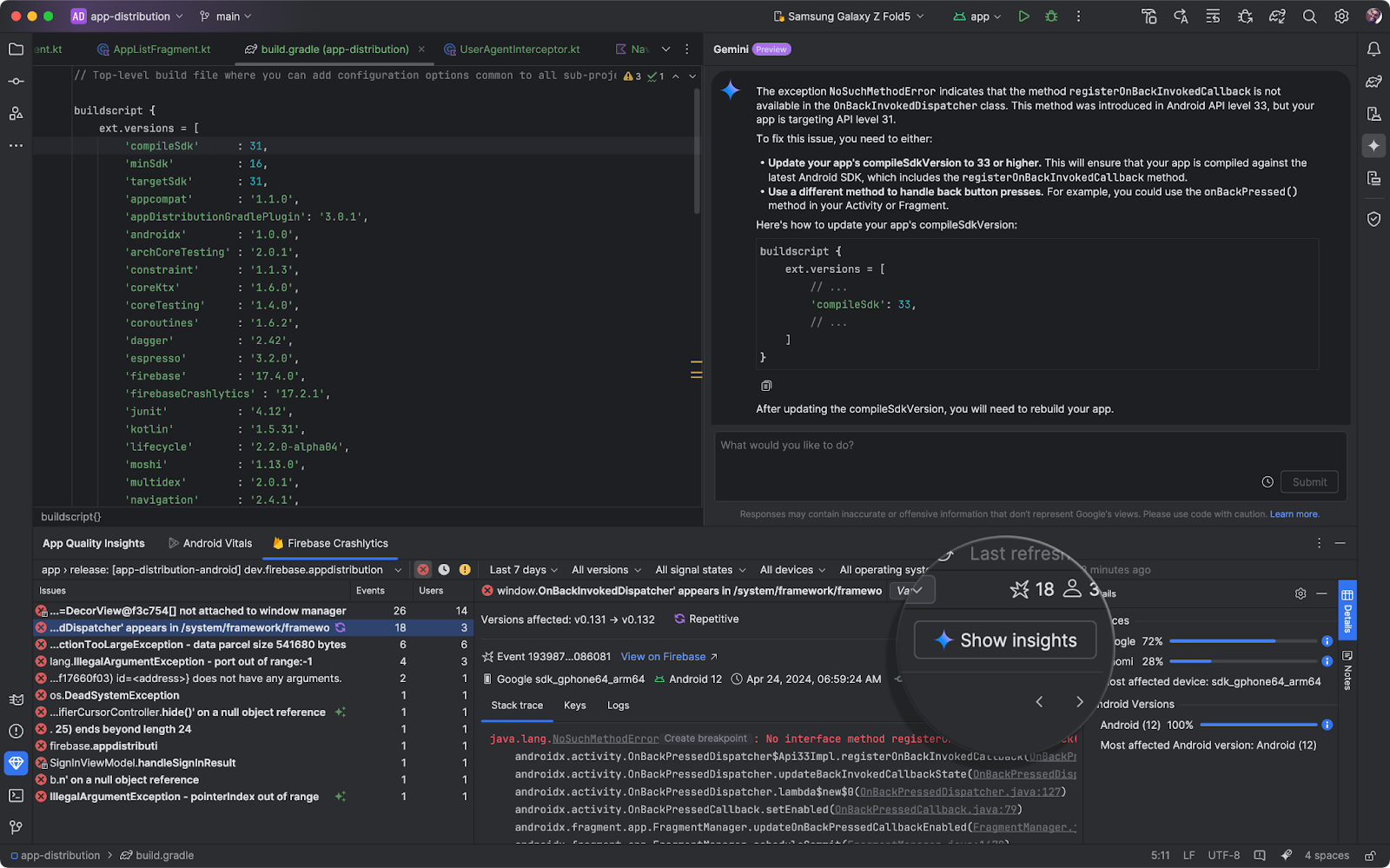
Streaming sur des appareils Android: plus d'appareils et amélioration des inscriptions
Le streaming d'appareil Android inclut désormais les appareils suivants, en plus du portefeuille de plus de 20 modèles d'appareils déjà disponibles:
- Samsung Galaxy Fold5
- Samsung Galaxy S23 Ultra
- Google Pixel 8a
De plus, si vous débutez avec Firebase, Android Studio crée et configure automatiquement un projet Firebase sans frais lorsque vous vous connectez à la mise à jour groupée Koala pour utiliser le streaming sur l'appareil. Vous pouvez ainsi diffuser beaucoup plus rapidement l'appareil dont vous avez besoin. Découvrez les quotas de streaming sur les appareils Android, y compris les quotas promotionnels pour les projets de la formule Firebase Blaze disponibles pour une durée limitée.

Détection de la vitesse du câble USB
Android Studio détecte à présent s'il est possible de connecter votre appareil Android avec un câble USB plus rapide et suggère une mise à niveau qui maximise les capacités de votre appareil. L'utilisation d'un câble USB approprié optimise le temps d'installation de l'application et réduit la latence lors de l'utilisation d'outils tels que le débogueur Android Studio.
La détection de la vitesse du câble USB est actuellement disponible pour macOS et Linux.

Mise à jour du processus de connexion aux services Google
Il est désormais plus facile de se connecter à plusieurs services Google en une seule étape d'authentification. Que vous souhaitiez utiliser Gemini dans Android Studio, Firebase pour Android Device Streaming, les rapports Google Play pour Android Vitals ou tous ces services utiles, le nouveau flux de connexion vous permet d'être plus facilement opérationnel. Si vous débutez sur Firebase et souhaitez utiliser Android Device Streaming, Android Studio crée automatiquement un projet pour vous. Vous pouvez ainsi commencer à diffuser rapidement un véritable appareil Firebase physique. Grâce à un champ d'application précis des autorisations, vous contrôlez toujours les services qui ont accès à votre compte. Pour commencer, cliquez sur l'avatar de profil et connectez-vous avec votre compte de développeur.

Raccourcis liés aux paramètres de l'UI de l'appareil
Pour vous aider à compiler et déboguer votre UI, nous avons introduit des raccourcis de paramètres d'UI de l'appareil dans la fenêtre de l'outil Running Devices (Appareils en cours d'exécution) d'Android Studio. Utilisez les raccourcis pour afficher l'effet des paramètres d'interface utilisateur courants tels que le thème sombre, la taille de la police, la taille de l'écran, la langue de l'application et TalkBack. Vous pouvez utiliser les raccourcis avec des émulateurs, des appareils physiques mis en miroir et des appareils diffusés en streaming depuis Firebase Test Lab.
Notez que les paramètres d'accessibilité tels que TalkBack et Sélectionner pour prononcer ne s'affichent que s'ils sont déjà installés sur l'appareil. Si ces options ne s'affichent pas, téléchargez l'application Outils d'accessibilité Android sur le Play Store.
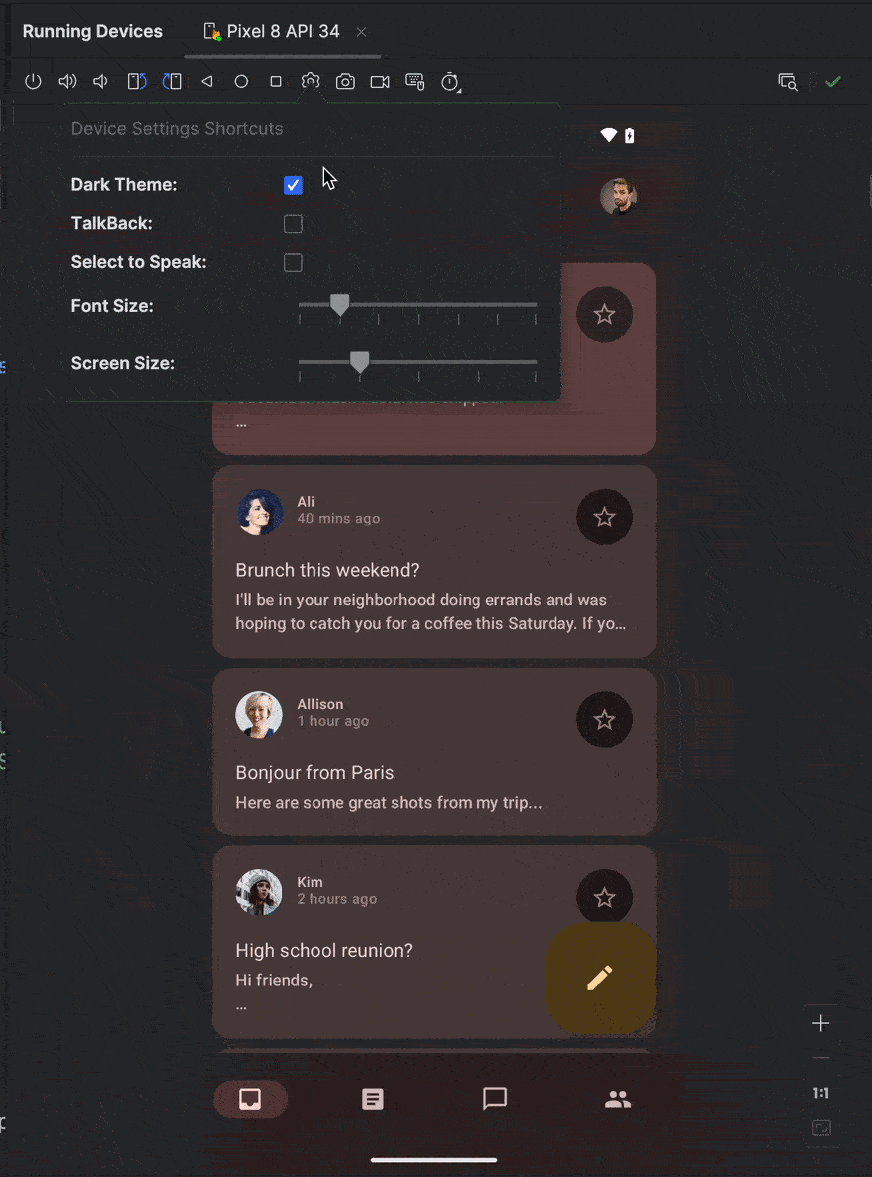
Profiler plus rapide et amélioré avec une approche centrée sur les tâches
Nous avons amélioré les performances du profileur Android Studio de sorte que les tâches de profilage populaires telles que la capture d'une trace système à l'aide d'applications profilables démarrent jusqu'à 60% plus vite.
La refonte de Profiler permet également de lancer plus facilement la tâche qui vous intéresse, qu'il s'agisse du profilage de l'utilisation du processeur, de la mémoire ou de l'énergie de votre application. Par exemple, vous pouvez lancer une tâche de trace système pour profiler et améliorer le temps de démarrage de votre application directement depuis l'interface utilisateur dès que vous ouvrez Profiler.
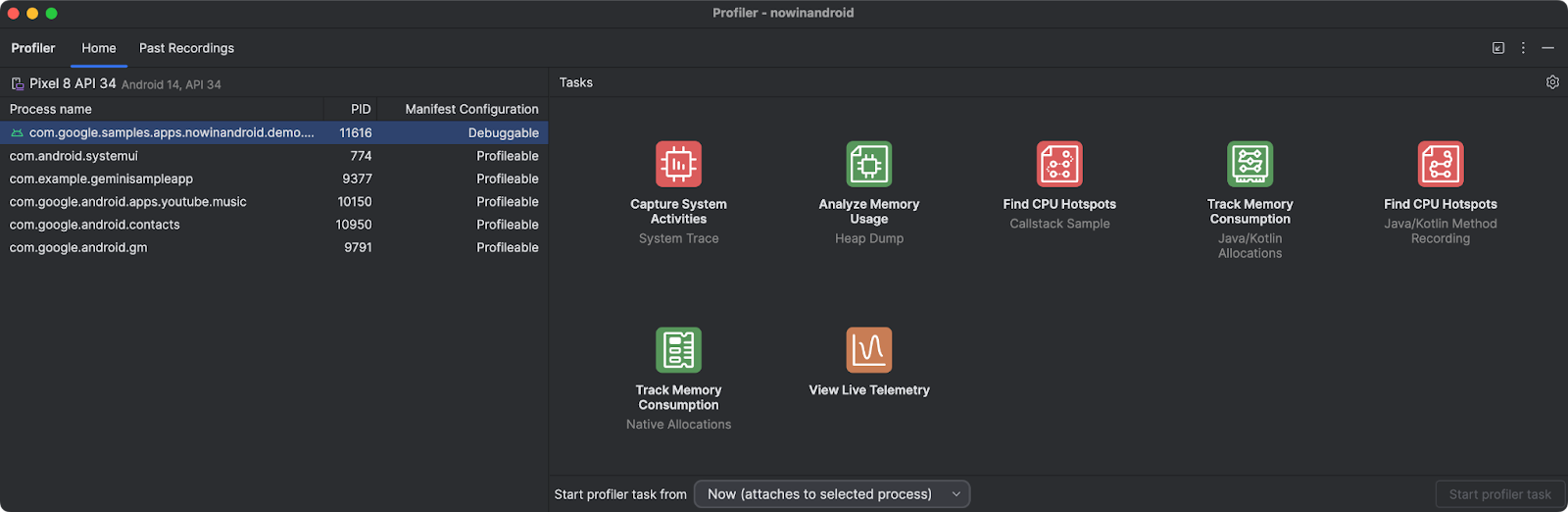
Intégration de Google Play SDK Index
L'intégration de Google Play SDK Index dans Android Studio inclut désormais des avertissements de la Google Play SDK Console. Vous obtenez ainsi une vue complète des problèmes potentiels de version ou de non-respect des règles dans vos dépendances avant de soumettre votre application à la Google Play Console.
Android Studio affiche désormais également les notes des auteurs de SDK directement dans l'éditeur pour vous faire gagner du temps.

Panneau d'aperçu des cartes Wear OS
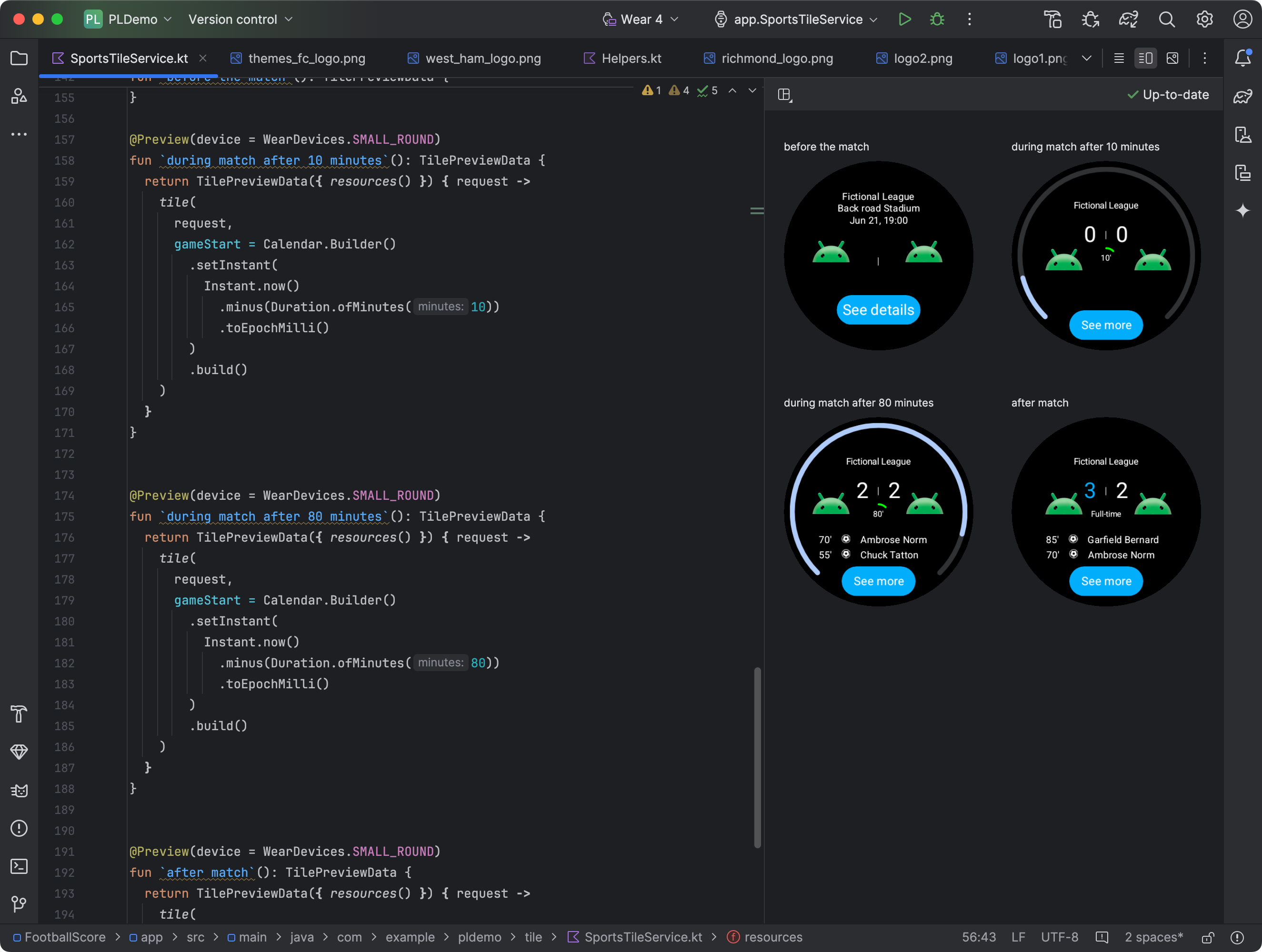
En incluant plusieurs dépendances à la version 1.4 de la bibliothèque Jetpack Tiles, actuellement en version alpha, vous pouvez afficher des instantanés des cartes de votre application Wear OS. Ce panneau d'aperçu est particulièrement utile si l'apparence de votre carte change en fonction de certaines conditions, comme un contenu différent en fonction de la taille d'affichage de l'appareil ou un événement sportif atteignant la mi-temps.
Pour utiliser cette fonctionnalité, procédez comme suit :
Incluez les dépendances suivantes dans le fichier
build.gradle.ktsoubuild.gradlede votre application:dependencies { implementation("androidx.wear.tiles:tiles-tooling-preview:1.4.0-alpha02") debugImplementation("androidx.wear.tiles:tiles-tooling:1.4.0-alpha02") implementation("androidx.wear:wear-tooling-preview:1.0.0") }Pour afficher un aperçu de l'apparence de votre carte sur différentes tailles d'écran Wear OS, ajoutez l'annotation
@Preview, puis transmettez le paramètredevice:import androidx.wear.tiles.tooling.preview.Preview @Preview(device = WearDevices.SMALL_ROUND) fun smallPreview(context: Context) = TilePreviewData( onTileRequest = { request -> TilePreviewHelper.singleTimelineEntryTileBuilder( buildMyTileLayout() ).build() } )
Capacités et valeurs de capteur fictives
Android Studio inclut à présent un nouveau panneau de capteurs, qui vous permet de simuler un appareil doté ou non de fonctionnalités de capteurs spécifiques, telles qu'un capteur de fréquence cardiaque, et de définir des valeurs de test spécifiques pour ces capteurs. Utilisez ce panneau pour tester la manière dont votre application gère les appareils ayant des capacités de capteur différentes. Ce panneau est utile pour tester les applications de santé et de remise en forme, en particulier sur les appareils Wear OS.
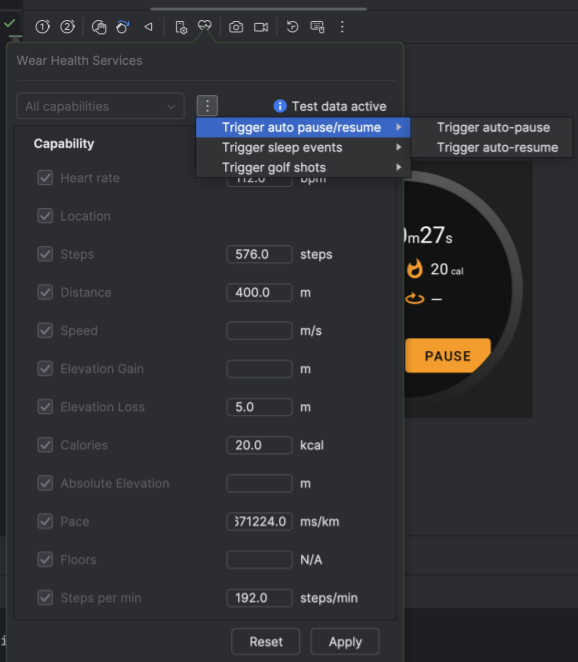
Pour ouvrir et utiliser le panneau, procédez comme suit:
- Créez ou ouvrez un appareil virtuel Android (AVD), puis exécutez votre application sur l'émulateur.
- Dans le panneau de l'émulateur, sélectionnez Services Santé de Wear.
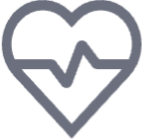 Le panneau Services Santé de Wear s'ouvre et affiche la liste des capteurs disponibles sur différents appareils Android.
Le panneau Services Santé de Wear s'ouvre et affiche la liste des capteurs disponibles sur différents appareils Android.
Une fois le panneau ouvert, vous pouvez effectuer les opérations suivantes:
- Basculez entre Fonctionnalités standards, Toutes les fonctionnalités (par défaut) ou Personnalisé. Sélectionnez Apply (Appliquer) pour envoyer la liste actuelle des fonctionnalités à l'appareil émulé, puis sélectionnez Reset (Réinitialiser) pour rétablir la liste des fonctionnalités à leurs valeurs d'activation/désactivation par défaut.
- Déclenchez différents événements utilisateur après avoir sélectionné le bouton du menu déroulant Déclencheurs. Vous pouvez alors déclencher la mise en pause/la reprise automatique des activités de fitness, déclencher des événements de sommeil par l'utilisateur et déclencher les coups de golf que l'utilisateur prend sur un parcours de golf ou de mini-golf.
- Ignorez les valeurs de capteur après avoir commencé un exercice dans une application installée sur l'émulateur. Après avoir saisi de nouvelles valeurs pour différentes métriques d'exercice, sélectionnez Apply (Appliquer) pour synchroniser ces valeurs avec l'émulateur. Cela est utile pour tester la manière dont votre application gère différentes conditions d'exercice et tendances de remise en forme des utilisateurs.
Aperçus du widget Compose Glance
La mise à jour groupée Koala d'Android Studio permet de prévisualiser facilement vos widgets Jetpack Compose Aperçu directement dans l'IDE. Identifiez les problèmes potentiels d'interface utilisateur et ajustez l'apparence de votre widget dès le début du processus de développement. Pour commencer, procédez comme suit:
- Ajoutez les dépendances.
- Ajoutez les dépendances à votre catalogue de versions :
[versions] androidx-glance-preview = "1.1.0-rc01" [libraries] androidx-glance-preview = { group = "androidx.glance", name = "glance-preview", version.ref = "androidx-glance-preview" } androidx-glance-appwidget-preview = { group = "androidx.glance", name = "glance-appwidget-preview", version.ref = "androidx-glance-preview" } - Ajoutez les dépendances au fichier
build.gradle.ktsau niveau de l'application :debugImplementation(libs.androidx.glance.preview) debugImplementation(libs.androidx.glance.appwidget.preview)
- Ajoutez les dépendances à votre catalogue de versions :
- Importez les dépendances dans le fichier contenant l'interface utilisateur Glance :
import androidx.glance.preview.ExperimentalGlancePreviewApi import androidx.glance.preview.Preview - Créez un aperçu de votre widget Glance :
@Composable fun MyGlanceContent() { GlanceTheme { Scaffold( backgroundColor = GlanceTheme.colors.widgetBackground, titleBar = { … }, ) { … } } } @OptIn(ExperimentalGlancePreviewApi::class) @Preview(widthDp = 172, heightDp = 244) @Composable fun MyGlancePreview() { MyGlanceContent() }
La modification en temps réel pour Compose est activée par défaut.
La modification en temps réel est désormais activée par défaut en mode manuel. Il offre une meilleure stabilité et une détection des modifications plus robuste, et prend en charge les instructions d'importation.

